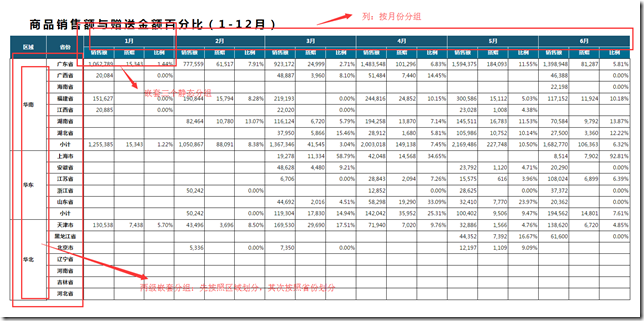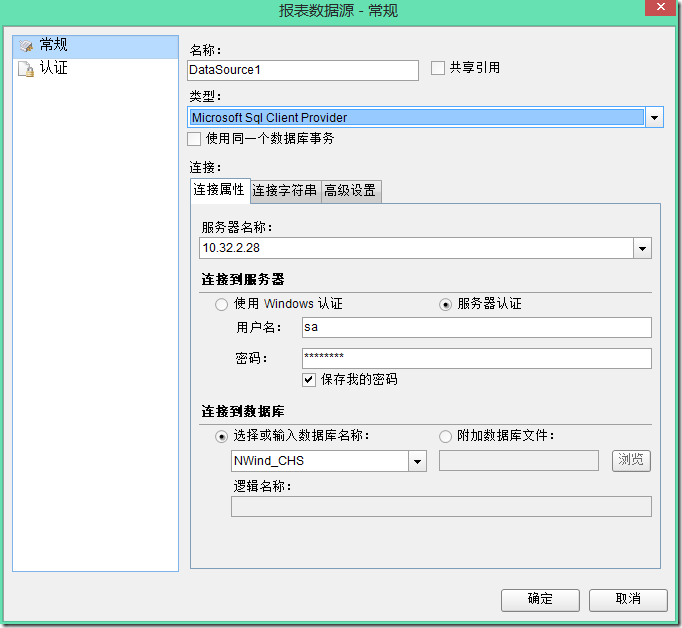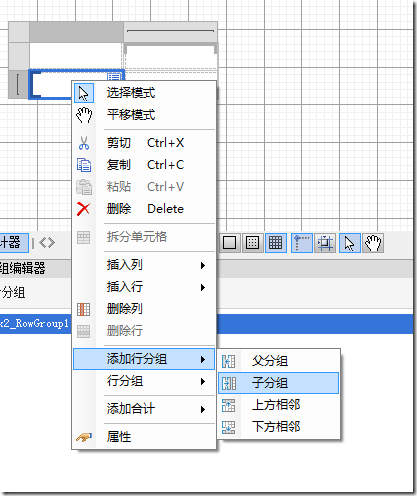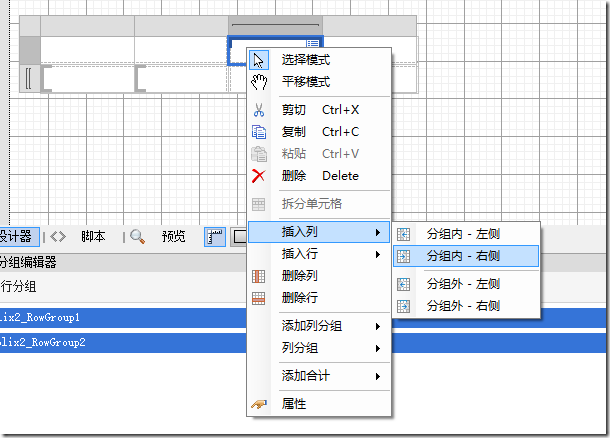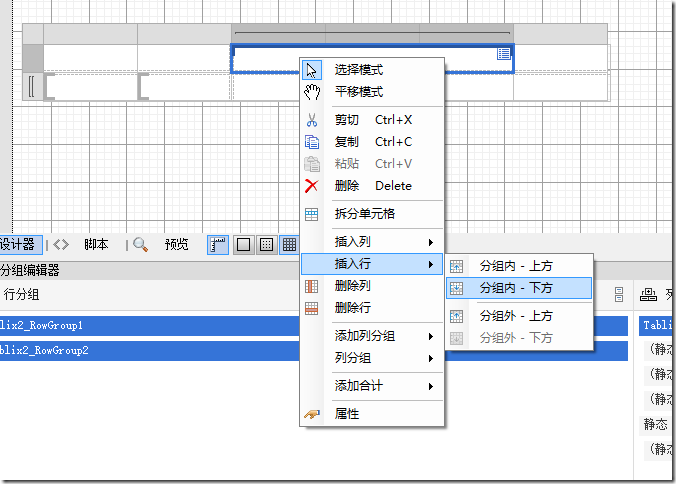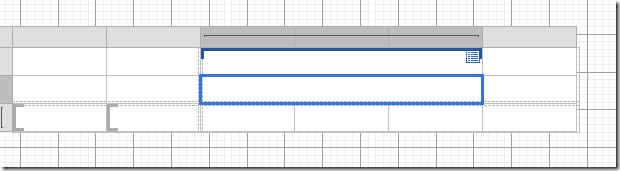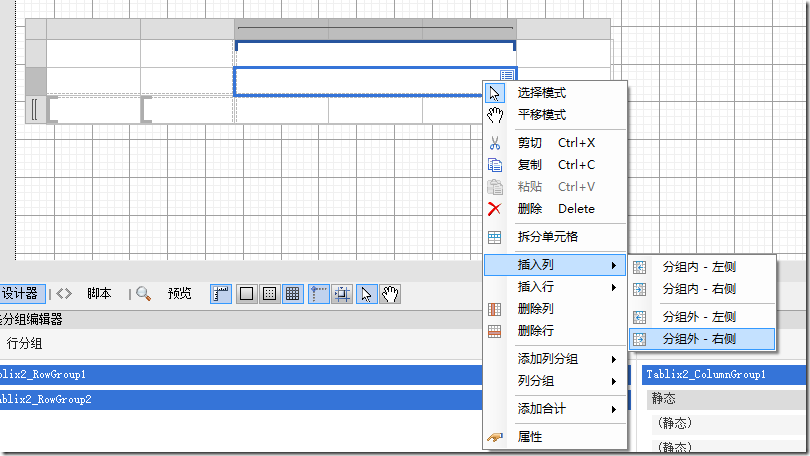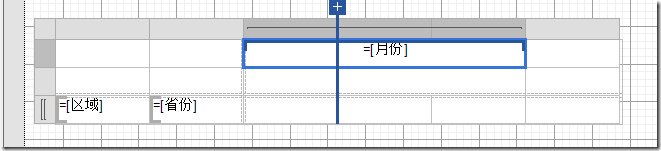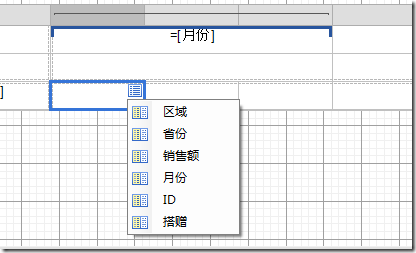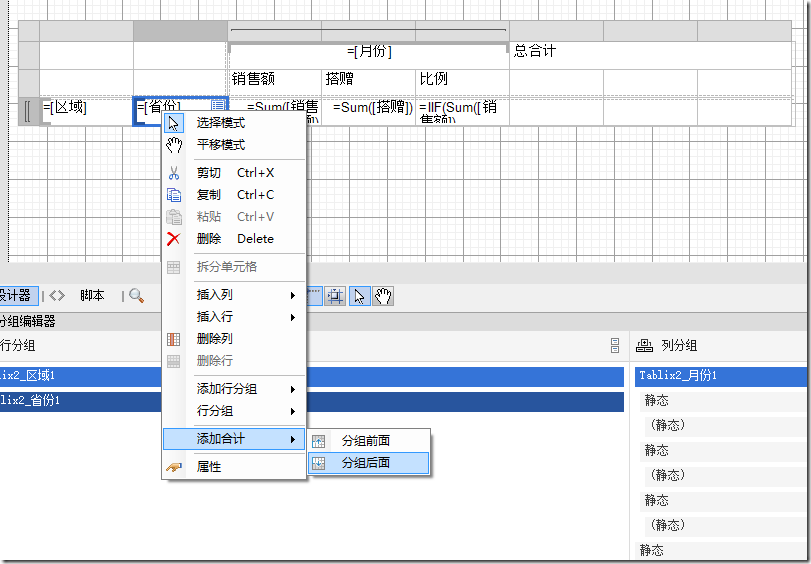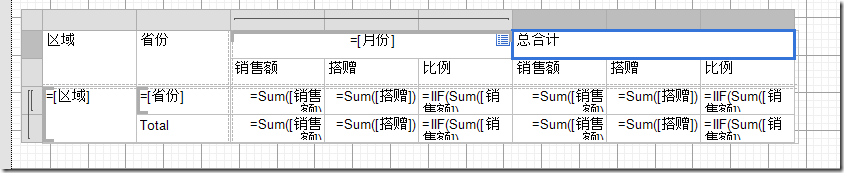在第一篇博客中学习了如何使用矩表控件,创建简单的交叉报表,在本节逐层深入创建多维度交叉表,即行列分组不再单一分组,包含多个分组及嵌套,以及如何在矩表中添加合计功能。
报表模板:
报表结构分析:
行: 按照区域和省份,嵌套2层分组。
列:按照月份分组,动态列。
解决方案:
1. 使用矩表控件
2. 添加2级行分组,首先按照区域分组,其次按照省份分组
3. 按照省份进行小计;
4. 列使用“月份”分组,分组下面嵌套三列。
实现报表:
1.新建RDL 报表模板
2. 添加数据源和数据集
1. 绑定数据源
添加数据集:
select 搭赠费.*
from 搭赠费
3. 添加矩表控件
添加Tablix后,会发现有类似[ 符号,表示分组,即可根据具体数据动态生成行。会发现设计器下面的矩表分组管理器;
4.添加行分组
选中,行分组单元格,右击添加行分组,选择“子分组”
4. 添加列分组
根据以上分析,列分组是根据月份而定的,因此只需要默认的一个列分组就足够了,所以不需要添加其他列分组;
添加“销售额”,“搭增”,“比例”静态列:
选中“列分组单元格”插入列,选择分组内-右侧,添加三列;
添加完成之后,插入行,选择分组内-下方;
5. 添加“总合计”列;
选中列分组单元格,插入列(三列),选择分组外—右侧
6 绑定数据字段
表结构已经基本完成,接下来就是绑定数据字段;
1. 添加行分组数据,首先从报表资源管理器中选择“区域”字段,拖拽到行分组单元格;
2. 拖拽“省份”字段到 子分组单元格;
3. 拖拽“月份”字段到 列分组单元格;
效果如图:
7. 添加其他字段
可通过选中单元格,右上的字段logo来选择对应的数据字段:
8. 添加省份合计
��中:省份单元格,选择添加合计->分组后面;会自动添加合计行;
效果图:
9. 修改样式
报表设计就完成了,接下来需要做的就是调整报表样式。
报表模板预览:
http://ars.gcpowertools.com.cn/ 目录:“1. 常规报表-》Excel 表格类-》商品销售额与赠送商品金额
登录名:Demo 密码: 123456;
您在使用产品过程中有任何疑问,可以登录葡萄城开发者社区和经验丰富的技术工程师、ActiveReports开发人员交流:了解更多。
了解ActiveReports产品更多特性:
下载产品体验产品功能: